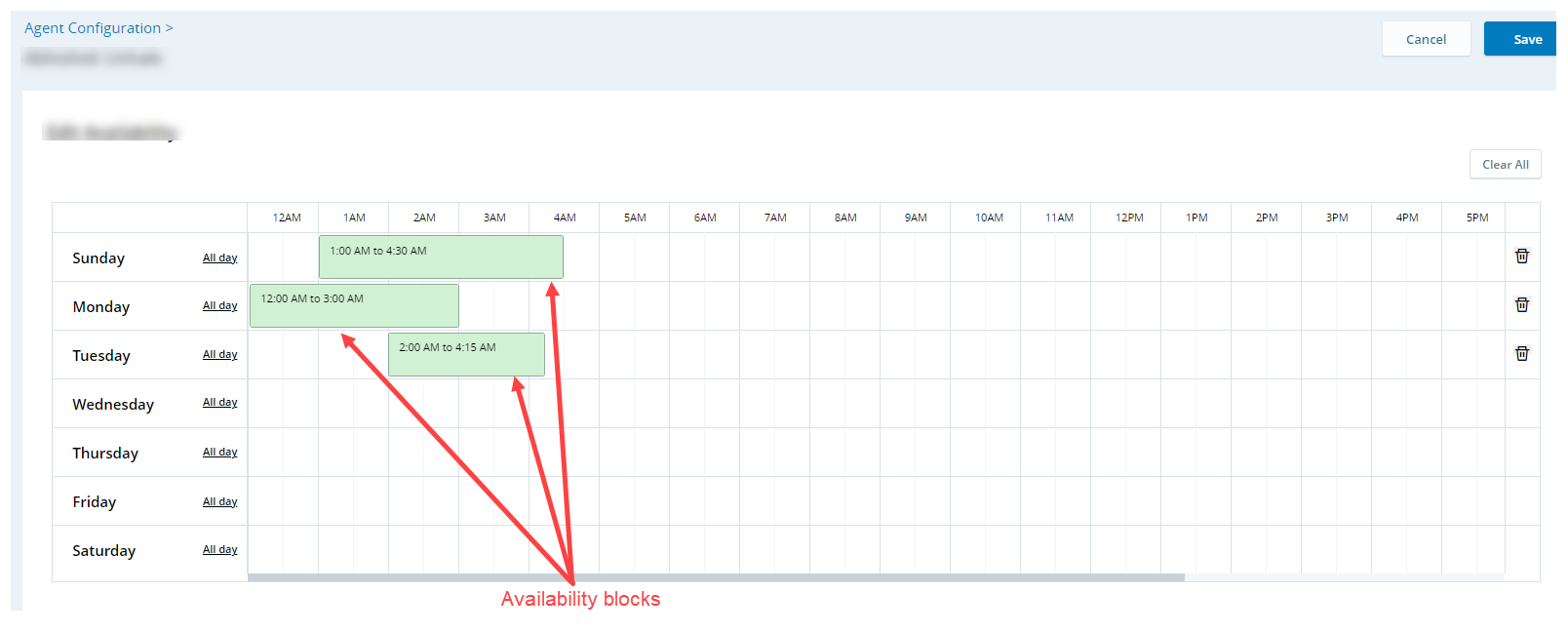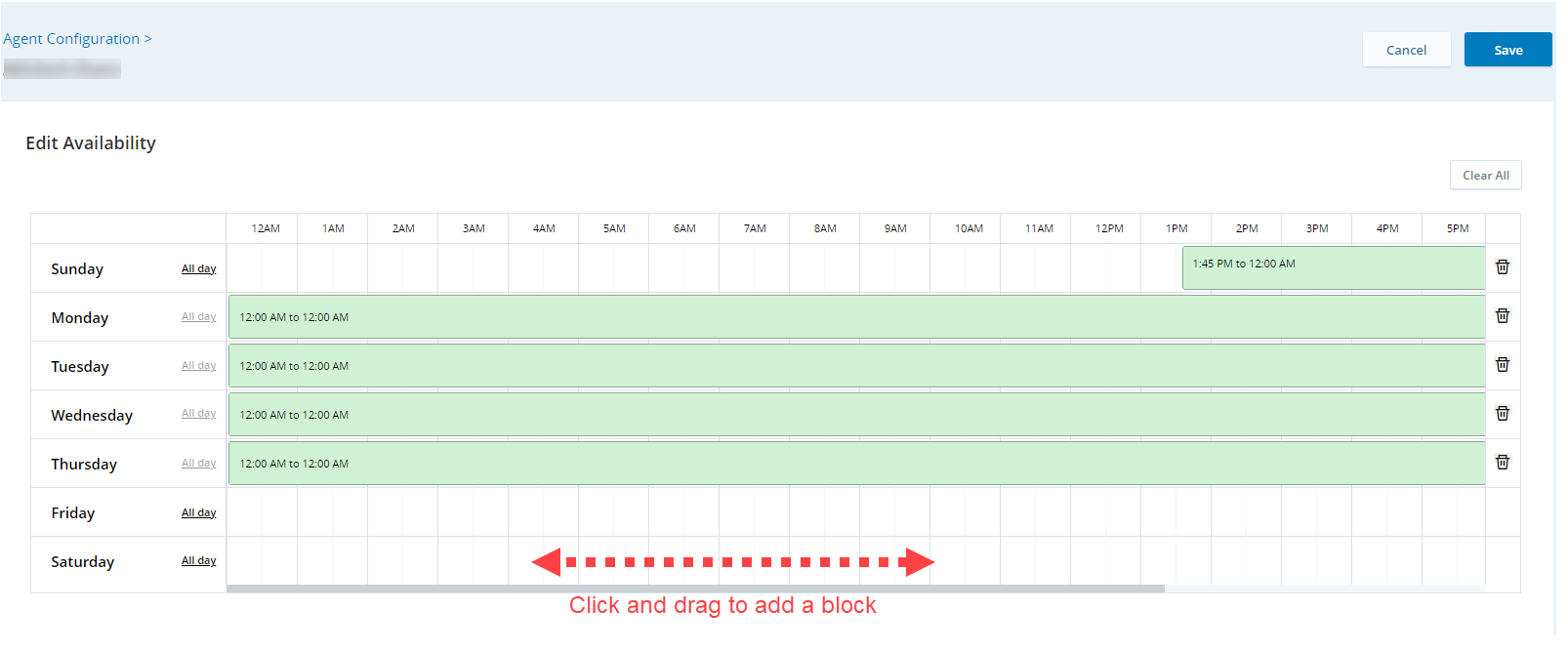De pagina Agentconfiguratie is waar u alle planningsinstellingen instelt voor elke agent waarvoor u verantwoordelijk bent. Wanneer de planning genereert, worden die agents gepland op basis van hun gedefinieerde instellingen.
Agentconfiguratie-instellingen zijn alleen van toepassing tijdens het genereren van het multi-skill-schema. Deze opties worden niet ondersteund voor enkele-vaardigheid-schema's.
Alle agents hebben standaard configuraties die u kunt bewerken. Alleen agents met het attribuut Kan worden ingepland worden weergegeven op de pagina Agentconfiguratie. U kunt de attributen van een agent controleren in zijn/haar Medewerkersaccount. Als agents niet worden weergegeven op de pagina Agentconfiguratie, wordt hun planning gegenereerd op de weekregel waaraan ze zijn toegewezen.
Met de Agentconfiguratie kunt u de agents definiëren:
-
Beschikbaarheid: de specifieke dagen en uren tijdens dewelke een agent beschikbaar is om te werken.
-
Werkregel: de parameters voor de werkplanning van een agent, zoals het maximale aantal werkuren per week en de vereiste pauzetijd tussen diensten. U kunt ook een regel maken die actiev kan zijn voor een specifiek datumbereik.
In de werkregels en datumspecifieke tabellen kunt u:
-
Snel alle werkregels bewerken: klik op Bewerken en bewerk de werkregel van een agent op de pagina Agentconfiguratie. Wanneer u klaar bent met het bewerken van de werkregels, klikt u op Opslaan. U kunt snel werkregels bewerken voor één agent of voor meerdere agents.
-
Een specifieke regel bewerken: zoek de gewenste regel op in de tabel. Klik op Opties
 en selecteer Rij bewerken. Wanneer u klaar bent met het bewerken van de werkregel, klikt u op Opslaan.
en selecteer Rij bewerken. Wanneer u klaar bent met het bewerken van de werkregel, klikt u op Opslaan. -
Kopieer en plak een regel: Zoek de regel die u wilt kopiëren in de tabel. Klik op Bewerken en vervolgens op kopiëren
 . Selecteer de rijen die u wilt kopiëren en klik op Plakken. Hiermee worden alle velden overschreven, behalve de agentnaam en de planningseenheid.
. Selecteer de rijen die u wilt kopiëren en klik op Plakken. Hiermee worden alle velden overschreven, behalve de agentnaam en de planningseenheid.
Er kan een conflict optreden tussen:
-
De beschikbaarheid en werkregel van de agent. In dit geval krijgt de beschikbaarheid van de agent voorkeur.
Laten we aannemen dat sommige agents niet werken op woensdag, op basis van hun beschikbaarheid. Volgens de werkregel werken de agents echter vijf opeenvolgende dagen. In dit geval kunnen de agents niet worden gepland om te werken op woensdag, ongeachte de vereiste voor opeenvolgende dagen.
-
Parameters en configuratie van weekregels. In dit geval krijgt de parameter met de meer beperkte instellingen de prioriteit.
Laten we aannemen dat de dienstduur in de weekregel 10 uur is en de maximumlengte planning in de configuratie 8,5 uur is. De agent kan worden gepland voor maximaal 8,5 uur.
De agent kan echter nog steeds worden gepland voor max. 8,5 uur wanneer de parameters worden omgekeerd: wanneer de dienstduur 8,5 uur is en de maximumlengte planning 10 uur is.
-
Maximum en minimum parameters in de weekregel en de werkregel. Dit is van toepassing op het bereik van opeenvolgende verlofdagen, opeenvolgende werkdagen en wekelijkse uren. Bij het genereren van de planning wordt het meest beperkte bereik gebruikt.
Voorbeelden:
-
Het Gebruik is 2-5 in de wekelijkse regel en 3-6 in de werkregel, aaneengesloten dagen om te werken. Het gegenereerde bereik is 3-5. Op deze manier ontstaan er geen conflicten met de parameters.
-
Het Gebruik is 2-3 in de wekelijkse regel en 4-5 in de werkregel, aaneengesloten dagen om te werken. In dit geval overlappen de bereiken niet. Het gegenereerde bereik is 3-4, wat de kloof tussen de twee regels in evenwicht brengt.
-
Het Gebruik is 2-3 in de wekelijkse regel en 3-5 in de werkregel, aaneengesloten dagen om te werken. De enige overlappende waarde is 3, dus het schema van de agent omvat 3 aaneengesloten werkdagen.
-
-
De lengte van parameters in de weekregel en de werkregel. In dit geval wordt het meest beperkte tijdbereik gebruikt.
De mium tijd tussen planningen is bijvoorbeeld 10 uur in de weekregels en 8 uur in de werkregel. De gegenereerde tijd tussen planningen kan maximaal 8 uur zijn.
U moet deze machtigingen hebben om toegang te krijgen tot de pagina Agentconfiguratie en de agentgegevens op de pagina:
-
Admin > Rollen en machtigingen > (Rolnaam) > Machtigingen > Medewerkers > Weergeven of Bewerken
-
Admin > Rollen en machtigingen > (Rolnaam) > Machtigingen > WFM > Agentconfiguratie > Weergeven of Beheren
Afhankelijk van de machtigingen die zijn toegewezen aan uw rol, kunt u de agentconfiguratie weergeven of beheren op de pagina.
Met de machtiging Weergeven kunt u alle agentconfiguraties op deze pagina zien. U kunt hun beschikbaarheid niet bewerken.
Werkregels
Werkregels zijn parameters die een werkplanning van een agent definiëren, zoals het aantal uur dat agents kunnen werken per week of de minimumtijd die vereist is tussen diensten. Elke agent kan een unieke werkregel hebben die kan worden aangepast aan de planningsbehoeften.
Tabel Werkregels
In de tabel werkregels, kunt u:
De werkregel van een agent bewerken
In plaats van de werkregel van de agent te bewerken in de tabel, kunt u de configuratie van een agent openen en de werkregel daar bewerken.
De werkregel van een agent bewerken:
-
Klik op de app-kiezer
 en selecteerWFM.
en selecteerWFM. -
Ga naar Configuratie > Agentconfiguratie.
-
Zoek in de tabel naar de agent die u wilt bewerken.
-
Klik op Opties
 en selecteer Open beschikbaarheid en regel.
en selecteer Open beschikbaarheid en regel. -
Selecteer de instellingen die u wilt gebruiken op het tabblad Werkregel. Ze zijn allemaal optioneel:
-
Weekregel: selecteer de weekregel u wilt bewerken.
-
Wekelijkse uren: stel het minimum en maximum aantal uren in dat een agent wekelijks kan werken.
-
Maximumlengte planning: bepaal de maximumlengte van de dienst van een agent. Als u dit bijvoorbeeld instelt op 10 uur, zal de agent geen dienst hebben die deze duur overschrijdt.
-
Minimum tijd tussen planningen: stel de minimumtijd in die vereist is tussen twee diensten.
 Bekijk een voorbeeld
Bekijk een voorbeeld
Agents zijn gepland om hun diensten te beëindigen om 20 uur en de minimum tijd tussen diensten is 12 uur. Ze kunnen geen dienst starten vóór 8 u 's morgens de volgende dag.
-
Opeenvolgende verlofdagen: stel het bereik in voor de opeenvolgende dagen dat de agent verlof kan nemen.
-
Opeenvolgende werkdagen: stel het bereik in voor de opeenvolgende dagen dat de agent kan werken.
-
-
Klik op Opslaan.
Voor het datumbereik specifieke werkregels
Naast de werkregel van een agent, kunt u ook een regel maken die actief is voor een specifiek datumbereik. Met voor het datumbereik specifieke werkregels kunt u werkregels maken voor een bepaalde periode.
U hebt bijvoorbeeld agents die hun werkuren vermeerderen tijdens de zomermaanden. U kunt voor hen werkregels voor datumbereik instellen met verschillende parameters. Zodra de regels verlopen, worden agents gepland volgens hun standaardwerkregel. In tegenstelling tot werkregels kunt u de regels die specifiek zijn voor een datumbereik, wel verwijderen.
Een voor het datumbereik specifieke werkregel maken:
-
Klik op de app-kiezer
 en selecteerWFM.
en selecteerWFM. -
Ga naar Configuratie > Agentconfiguratie.
-
Ga naar het tabblad Specifieke regels datumbereik.
-
Klik op Datumbereik toevoegen.
-
Geef het datumbereik voor de regel op.
-
Klik op Medewerkers toevoegen om de agenten te selecteren.
-
Klik op Toevoegen. Elke agent krijgt een voor het datumbereik specifieke regel die u kunt bewerken in de tabel.
Beschikbaarheid
Agentbeschikbaarheid is wanneer de agent kan werken tijdens de week. U definieert de dagen en uren dat de agent kan worden gepland. U kunt bijvoorbeeld definiëren dat de beschikbaarheid voor sommige agents tussen maandag en vrijdag van 8 u 's ochtends tot 8 u 's avonds ligt. Die agents kunnen alleen worden gepland tijdens die dagen en die tijd. Ze kunnen niet worden gepland om te werken tijdens het weekend of vóór 8 u 's ochtends.
Agents worden standaard ingesteld als altijd beschikbaar.
De beschikbaarheid van een agent bewerken:
-
Klik op de app-kiezer
 en selecteerWFM.
en selecteerWFM. -
Ga naar Configuratie > Agentconfiguratie.
-
Zoek in de tabel naar de agent die u wilt bewerken.
-
Klik op het kebabmenu aan het einde van de rij van de agent en selecteer Open beschikbaarheid en Regels.
-
Op het tabblad Beschikbaarheid wordt de beschikbaarheid voorgesteld als groene blokken. U kunt de muisaanwijzer bewegen over de blokken voor meer details.
-
Bewerk de standaard of bestaande beschikbaarheidsblokken om ze aan te passen volgens de beschikbare tijdvakken.
U kunt standaard of bestaande blokken wissen. Als u het volgende wilt:
-
Alle beschikbaarheidsblokken wissen en helemaal opnieuw beginnen, klikt u op Alles wissen.
-
Om de beschikbaarheid voor een volledige dag te wissen, klikt u op Verwijderen
 in de rij van de respectieve dag.
in de rij van de respectieve dag. -
Eén blok, beweeg de muisaanwijzer over het blok en klik op Verwijderen
 .
.
-
-
Om beschikbaarheidsblokken toe te voegen, klikt en sleept u om een nieuw blok maken. Elk blok kan een tijdvak hebben van 15 minuten tot 24 uur.
U kunt meer dan één beschikbaarheidsblok toewijzen binnen één dag.
-
Om een agent een volledige dag beschikbaar te maken, klikt u op Hele dag naast die dag.
-
Klik op Opslaan.